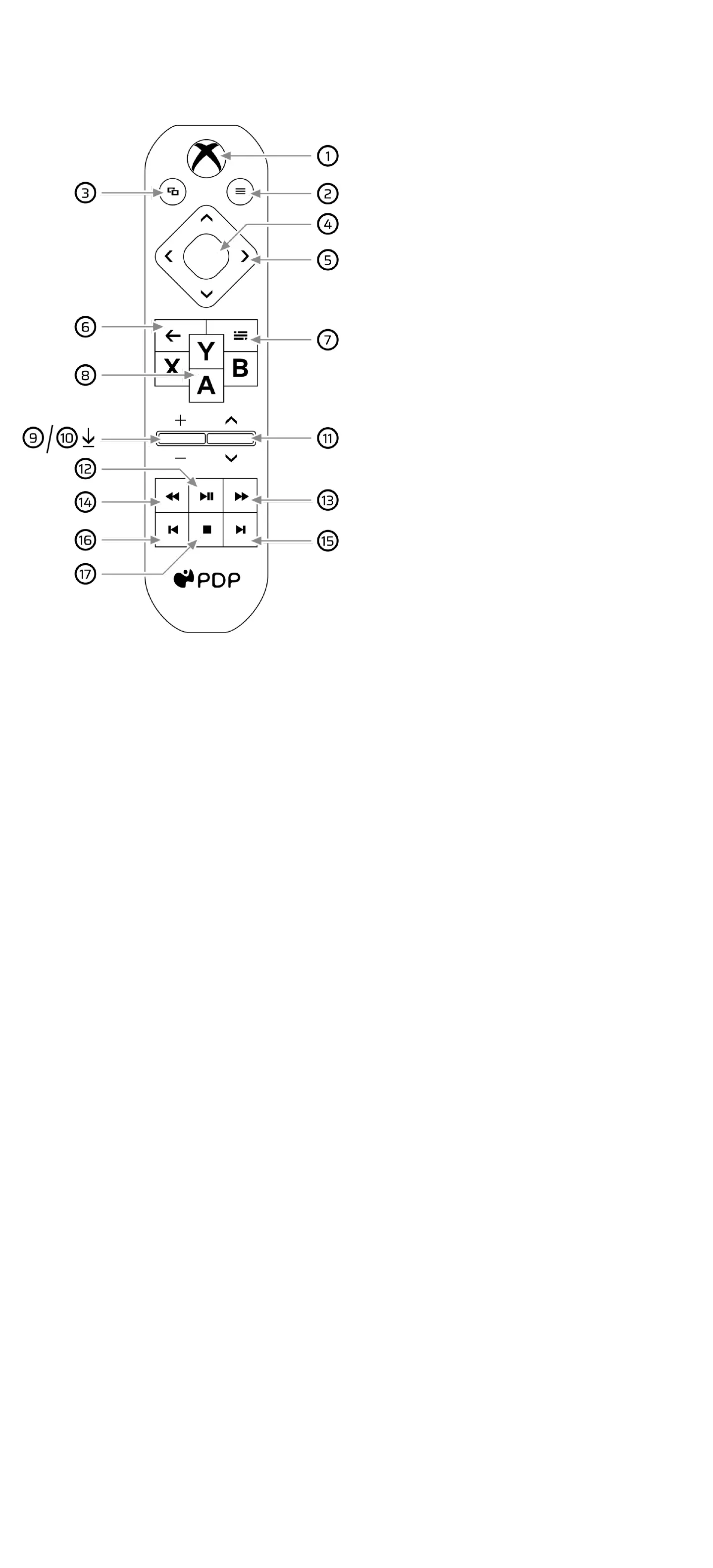Português
049-028
Nemesis Media Remote: GIR XBX
1. Power/Home
2. Ver
3. Menu
4. Selecionar
5. Botão direcional (D-pad)
6. Voltar
7. One Guide
8. X, Y, A, B
9. Volume para cima/baixo
10. Silenciar
11. Canal para cima/baixo
12. Reproduzir/Pausa
13. Avanço rápido
14. Recuar
15. Avançar cena
16. Retroceder cena
17. Parar
O Nemesis Media Remote deve ser emparelhado automaticamente com a consola Xbox logo após a instalação.
1. Botão de alimentação/início
c. Prima o botão Xbox Nexus para ligar a TV e a consola.
d. Enquanto vê conteúdo multimédia, prima este botão para regressar ao ecrã “Home” da Xbox.
e. Para desligar a consola, prima e mantenha premido o botão e, em seguida, selecione “desligar a consola”.
11. Botão Ver
a. Prima este botão para obter mais informações sobre jogos e aplicações.
12. Botão de menu
a. Prima para abrir o Menu Xbox e aceder rapidamente a aplicações, definições e muito mais.
13. Botão direcional (D-pad)
a. Utilize os botões para cima, para baixo, para a direita ou para a esquerda no painel direcional para navegar pelo ecrã da
consola e pelas aplicações multimédia.
14. Botão One Guide
a. O botão One Guide permite-lhe programar o acesso rápido a uma aplicação multimédia. Para programar o botão One Guide:
i. Vá às “Definições” da sua consola Xbox
ii. Escolha “Dispositivos e Ligações”
iii. Em seguida, “Media Remote”
iv. Selecione “Iniciar aplicação” e escolha a aplicação multimédia que pretende atribuir.
15. Botões X, Y, A, B
a. O Nemesis Media Remote inclui botões Xbox comuns como X, Y, A e B. Estes botões têm as mesmas funções que os X, Y, A e
B de um controlador Xbox.
16. Controlos de volume e canal
a. Antes de utilizar os controlos de volume ou canal, tem de configurar as suas preferências de áudio e ligar uma caixa de
satélite ou de cabo no menu de definições:
i. Vá às “Definições” da sua consola Xbox
ii. Desloque-se para “Geral”
iii. Procure “Opções de TV e Display”
iv. Escolha “Controlo do dispositivo”
v. Nesta secção, siga as instruções no ecrã para configurar a sua TV, caixa de cabo/satélite, sintonizador de áudio ou
TV.
Nota: para configurar o Nemesis Media Remote numa Xbox One original, precisará de um Kinect ou IR Blaster.
b. Assim que as suas preferências estiverem definidas e o dispositivo estiver ligado, pode utilizar os botões de
aumento/diminuição de volume para aumentar ou diminuir o volume e os botões de aumento/diminuição de canal para
mudar de canal.
17. Silenciar volume
a. Empurre o oscilador de volume (entre os botões de volume para cima e para baixo) para silenciar o volume.
18. Carregar o seu controlo remoto (cabo USB-C)
a. O Nemesis Media Remote vem com um cabo de carregamento USB-C incluído.
b. Quando for necessário carregar o controlo remoto, basta ligar o lado USB-C do cabo à parte inferior do controlo remoto e o
outro lado à consola.
c. Enquanto o controlo remoto estiver a carregar, os botões retroiluminados irão respirar lentamente.
d. Quando o controlo remoto terminar de carregar, os botões retroiluminados apagam-se.
19. Carregar o seu controlo remoto (painel solar)
a. O Nemesis Media Remote inclui um painel solar na parte traseira do controlo remoto para uma solução de carregamento
sustentável.
b. Para carregar, vire o painel solar remoto para cima.
Nota: o painel solar pode ser carregado utilizando luzes artificiais como incandescentes, fluorescentes, LED e UV.